Kumaha Nganggo Perékam Layar Rusiah dina Windows 10
Mar 07, 2022 • Filed ka: Rékam layar telepon • solusi kabuktian
Aya seueur kagunaan ngarékam layar. Hiji jalma tiasa ngarékam layarna pikeun ngalakukeun pidéo kumaha-carana dina kaulinan, atanapi hal-hal téknis anu sanés, sababaraha tiasa ngarékam layarna pikeun nunjukkeun kumaha ngagunakeun parangkat lunak khusus sedengkeun anu sanésna tiasa ngabantosan batur dina ngadamel presentasi atanapi ngomong, pikeun mantuan babaturan.
Loba aplikasi recorder android béda geus asalna ngeunaan hal ieu pikeun ngarekam layar dina alat featuring software kawas Android, ios jeung jandéla. Nanging, henteu sadayana mangpaat anu kedah dirékam sayogi dina alat sélulér anu gaduh sistem operasi android sareng ios.
Seueur waktos, éta komputer desktop atanapi laptop anu layarna kedah dirékam pikeun ngahontal tujuan anu khusus.
Maca langkung seueur pikeun terang ngeunaan Perekam Layar rusiah dina Windows 10.
- Perekam Layar Rahasia dina Windows 10
- Kumaha ngagunakeun Game Bar Record Screen dina Jandéla 10
- The Best Game Rékam Screen Software -Wondershare MirrorGo
Bagian 1: Alat Perékam Layar Rusiah dina Windows 10
1. Windows 10:
Windows 10 mangrupikeun OS anu dikembangkeun ku Microsoft. Ieu uncovered dina Séptémber 2014.
Ayeuna mangrupikeun sistem operasi pangénggalna di pasar ku Microsoft.
Windows 10 nyaéta panerus tina vérsi saméméhna tina OS Windows sapertos Windows Xp, Windows 7, Windows 8, sareng Windows 8.1.
Windows 10 nyadiakeun pamakéna pilihan pikeun pindah antara dua rupa béda nu aranjeunna geus meunang dina Windows 7 jeung Windows 8 atawa 8.1. Pamaké bakal nyanghareupan kasusah anu ageung dina ngagunakeun Windows 8 atanapi 8.1 tanpa gaduh layar rampa dina notebookna. Windows 7 mangrupikeun navigasi-pad atanapi mouse fokus. Sanajan kitu, Windows 10 museurkeun kana duanana kalawan pilihan pikeun pindah antara dua.
Windows 10 geus dijieun aman, hadir kalawan layanan online hadé. Éta ogé ngenalkeun browser wéb modéren saatos ngeureunkeun Internet Explorer sareng ngenalkeun Microsoft Edge.
2. Windows 10 Rusiah Screen Recorder:
Windows 10 Recorder layar Rusiah mangrupa salah sahiji loba fitur anyar nu keur diwanohkeun dina Windows 10. Windows 10 ngarékam layar mangrupakeun fitur disumputkeun nu ogé jalan sakumaha gamebar. Fitur gamebar mangrupikeun kotak alat leutik anu muncul nalika urang hoyong.
Éta alat perékam layar rusiah di jero windows 10, seueur jalma anu henteu terang yén aya pilihan dina jandelana 10 ku nami Gamebar.
Éta sababna kami nganggo istilah "Rekam Layar Rahasia Windows 10 alat."
Gamebar tiasa dipenta kaluar ku mencét " Konci logo Windows + G ".
3. Ieu kumaha rupana:

4. Fitur tina Windows 10 Secret Screen Recorder:
- 1. Laksanakeun hal sapertos nyandak layar, sareng éta ogé tiasa dianggo salaku Rekaman layar dina Windows 10 layar anjeun.
- 2.Ku mencét tombol 'catetan', éta tiasa dianggo salaku Recorder Layar Rahasia dina Windows 10.
- Tombol 3.Settings ngidinan Anjeun nyaluyukeun jeung ngalakukeun hal séjén ogé.
- 4.Tombol Xbox mawa anjeun ka aplikasi Xbox.
- 5. 3 bar di sisi katuhu Gamebar ngidinan Anjeun nyered alat Gamebar mana dina layar.
5. Ngeunaan Gamebar Janten Ekstensi:
Gamebar sanes aplikasi sorangan. Ieu fitur tambahan, tinimbang hiji aplikasi. Gamebar mangrupikeun fitur Game DVR aplikasi Xbox. Ku kituna, fitur khusus ieu asalna ku indungna, sareng indungna nyaéta 'aplikasi Xbox'.
Aplikasi Xbox parantos aya dina Windows 10 diwangun-di. Kalayan saurna, bayangkeun kamungkinan langsung ngabagi Potret layar anjeun sareng karya Rekaman Layar Windows 10 dina Xbox Network! Sareng ieu sababna anjeun tiasa nyebatkeun yén extension Gamebar mangrupikeun Rekaman Layar anu diwangun Windows 10.
Bagian 2: Kumaha ngagunakeun Alat Perékam Layar Rusiah dina Windows 10
Hal kahiji anu kedah dilakukeun di dieu tangtosna, yén anjeun gaduh windows 10 parantos dipasang dina desktop atanapi laptop anjeun. Ngan heureuy, ieu geus kaharti.
Sakumaha anu parantos disebatkeun, anjeun tiasa nganggo Gamebar salaku Rekaman Layar Windows 10. Éta tiasa ngarékam layar dina aplikasi anu kabuka di tukangeunana. Ngan henteu dina desktop!
Ieu daptar hal anu anjeun tiasa laksanakeun sareng 'Gamebar':
- 1. Nyokot Screenshot ku ngaklik dina 'ikon kaméra' atawa ngan mencet Hotkey"konci logo Windows + Alt + Print Screen."
- 2.Record Screen Windows 10 ku ngaklik dina 'Red Dot' atawa pencét Hotkey "Windows logo key + Alt + R."
- 3.Buka Xbox App ku ngaklik dina 'ikon Xbox'.
- 4. Robah Setélan Gamebar sareng setélan rékaman sanésna kalebet setélan DVR Game.
Pendekatan léngkah-léngkah anu lengkep dijelaskeun di handap. Baca salajengna.
A: Kumaha Nyandak Potret layar nganggo Windows 10 Perekam Layar:
Ieu kumaha cara ngagunakeun Windows 10 Secret Screen Recorder pikeun nyandak layar.
Lengkah 1: Buka Gamebar:
Pencét Hotkey pikeun muka Gamebar. Éta tiasa dilakukeun ku mencét kenop di handap ieu: "Konci logo Windows + G"
Catetan:
1. Gamebar ngan muncul nalika aya aplikasi anu parantos dibuka di latar tukang. Éta moal dibuka dina desktop atanapi nalika gentos antara aplikasi. Aplikasina kedah janten aplikasi target anu badé dirékam. Aplikasina tiasa janten kaulinan atanapi aplikasi anu sanés sapertos Mozilla Firefox.
2. Nalika gamebar nu keur dibuka nepi kahiji kalina dina aplikasi anyar, eta Pops kaluar pesen nanya anjeun pikeun ngonfirmasi naha aplikasi target mangrupa kaulinan atawa henteu. Pariksa dina pilihan "Sumuhun éta kaulinan."
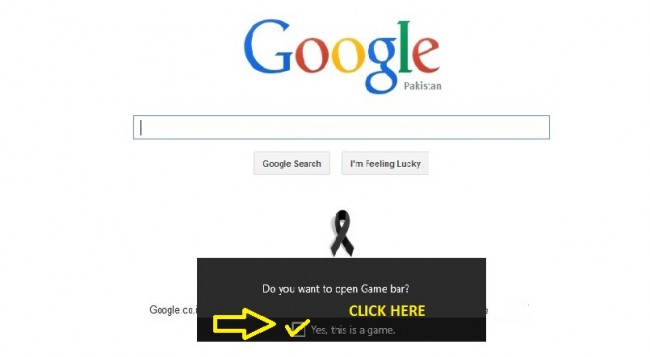
Lengkah 2: Candak screenshot:
Ngan klik dina 'ikon kaméra' tina gamebar, sarta anjeun bakal dibere beja yen screenshot geus dicokot tina aplikasi sasaran.

Potret layar bakal disimpen dina polder "PC Ieu> Pidéo> Nangkep" sacara standar.
B: Kumaha ngarékam layar nganggo Windows 10 Perekam Layar Rahasia:
Lengkah 1: Buka Gamebar. Pencét "Konci logo Windows + G" kanggo ieu.
Lengkah 2: Mimitian Ngarékam Layar:
Pikeun tujuan ieu, nalika anjeun ngaliwat aplikasi anu dituju, ngan klik dina "Red Dot" pikeun ngamimitian ngarékam layar Windows 10.

Video anu dirékam bakal muncul dina jalur anu sami "PC ieu> Pidio> Ngarebut" sacara standar.
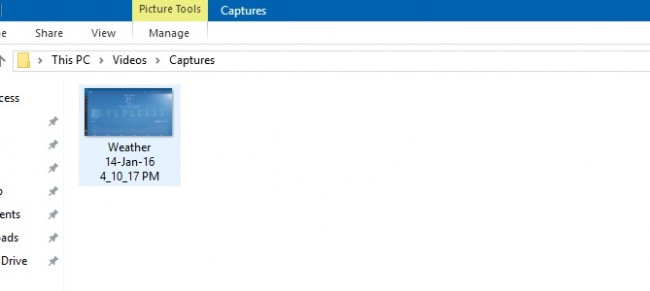
* Daptar sadaya shotcuts keyboard dirumuskeun dina tungtung tulisan.
C: Kumaha Setélan kana Gamebar dina Windows 10:
Lengkah 1. Pikeun tujuan ieu, klik dina tombol setélan dina Gamebar:

Lengkah 2. Jieun setelan nu Anjeun hoyongkeun dina fitur gamebar sakumaha ditémbongkeun di handap ieu:
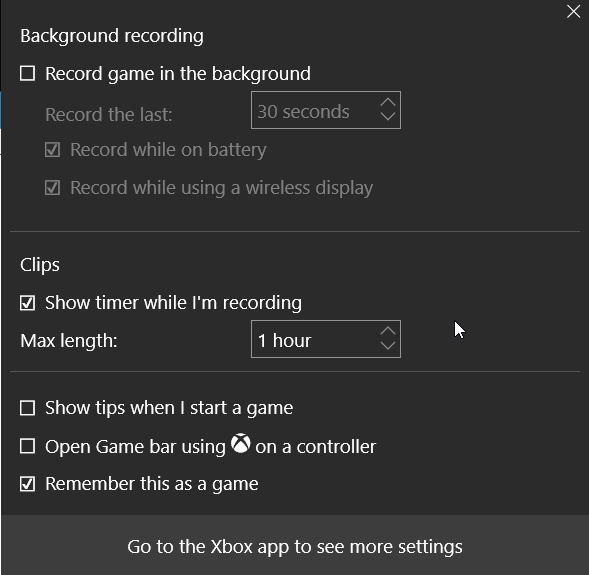
Lengkah 3.Upami Anjeun hoyong buka setélan DVR, ngan klik dina "Go ka Xbox app ningali setélan leuwih."
Anjeun bakal dialihkeun ka layar di handap ieu:
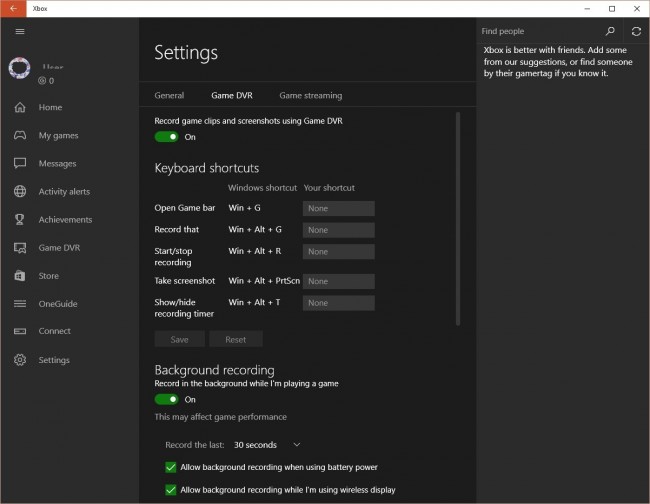
Di dieu anjeun tiasa ngalakukeun sagala jinis setélan anu aya hubunganana sareng nyandak potret layar atanapi ngarékam midangkeun, Game sorangan, potong kompas sareng hotkey sareng barang-barang sanés!
Kalayan éta, Windows 10 Perekam Layar Rahasia parantos diungkabkeun.
Tips:
*Sawaktos Anjeun keur maén game dina PC Anjeun, ieu potong kompas nu bisa Anjeun pake pikeun ngarekam klip jeung Potret layar.
- • konci logo Windows + G: Buka Game bar
- • Tombol logo Windows + Alt + G: Rékam 30 detik terakhir (anjeun tiasa ngarobih jumlah waktos kacatet dina Setélan bar Game)
- • konci logo Windows + Alt + Urang Sunda: Mimitian / eureun ngarekam
- • Tombol logo Windows + Alt + Print Screen: Nyokot potret layar kaulinan anjeun
- • konci logo Windows + Alt + T: Témbongkeun / nyumputkeun timer rekaman
- • Anjeun oge boga pilihan pikeun nambahkeun potong kompas anjeun sorangan. Pikeun ngalakukeun éta, buka aplikasi Xbox sareng angkat ka Setélan Potong kompas DVRKeyboard Game.
Bagian 3. The Best Android Screen Recorder Software pikeun Game Record Screen
Iwal ngagunakeun recorder layar rusiah dina windows 10 pikeun ngarekam layar kaulinan. Aya anther cara pikeun ngarekam layar kaulinan, leuwih ti catetan layar HQ, ogé bisa ngarekam kaulinan telepon android Anjeun dina computer.We kacida nyarankeun sofeware nyaeta MirrorGo Android Recorder .
Whondershare MirrorGo is a popular android screen recorder software.Android user can enjoy mobile games on their computer , they need a big screen for big games. Ogé kontrol total saluareun tips ramo Anjeun. Hal pangpentingna nyaéta Anjeun bisa ngarekam midangkeun Palasik Anjeun, néwak layar dina titik krusial jeung babagi belah rusiah jeung ngajarkeun play tingkat saterusna. Nyingkronkeun jeung nahan data game, ulin game paporit Anjeun di mana waé.
Unduh gratis parangkat lunak perékam layar kaulinan di handap:

MirrorGo Android Recorder
Eunteung alat android anjeun ka komputer anjeun!
- Puter Kaulinan Seluler Android dina Komputer anjeun nganggo kibor sareng beurit anjeun pikeun kontrol anu langkung saé.
- Kirim sareng nampi pesen nganggo keyboard komputer anjeun kalebet SMS, WhatsApp, Facebook jsb.
- Tingali sababaraha bewara sakaligus tanpa ngangkat telepon anjeun.
- Anggo aplikasi android dina PC anjeun pikeun pangalaman layar pinuh.
- Rékam midangkeun klasik anjeun.
- Screen Capture dina titik krusial.
- Bagikeun gerakan rusiah sareng ngajarkeun maén tingkat salajengna.
Anjeun Bisa ogé Suka
Rékam layar
- 1. Android Screen Recorder
- Recorder layar pangalusna pikeun Mobile
- Samsung Screen Recorder
- Rékam layar dina Samsung S10
- Rékam layar dina Samsung S9
- Rékam layar dina Samsung S8
- Rékam layar dina Samsung A50
- Rékam layar dina LG
- Pangrékam Telepon Android
- Aplikasi Rekaman Layar Android
- Rekam Layar nganggo Audio
- Rekam layar nganggo Akar
- Perekam Telepon pikeun Telepon Android
- Rékam sareng Android SDK / ADB
- Pangrékam Telepon Telepon Android
- Perékam pidéo pikeun Android
- 10 Recorder Kaulinan pangalusna
- Pangrékam Telepon 5 luhur
- Pangrékam Mp3 Android
- Pangrékam Sora Android gratis
- Layar Rékam Android sareng Akar
- Rékam Video Confluence
- 2 Pangrékam layar iPhone
- Kumaha Ngahurungkeun Rekaman Layar dina iPhone
- Recorder layar pikeun Telepon
- Rékam layar dina ios 14
- Pangalusna iPhone Screen Recorder
- Kumaha ngarékam layar iPhone |
- Rékam layar dina iPhone 11
- Rékam layar dina iPhone XR
- Rékam layar dina iPhone X
- Rékam layar dina iPhone 8
- Rékam layar dina iPhone 6
- Rékam iPhone tanpa Jailbreak
- Rékam dina iPhone Audio
- Potret layar iPhone
- Rékam layar dina iPod
- iPhone Screen Capture Video
- Perekam Layar Gratis iOS 10
- Emulators pikeun ios
- Recorder layar bébas pikeun iPad
- Software Rékam Desktop Gratis
- Ngarekam midangkeun on PC
- Aplikasi pidéo layar dina iPhone
- Recorder layar online
- Kumaha Ngarekam Clash Royale
- Kumaha Ngarekam Pokemon GO
- Géométri Dash Recorder
- Kumaha ngarékam Minecraft
- Rékam Pidéo YouTube dina iPhone
- 3 Rékam layar dina Komputer



James Davis
staf Editor